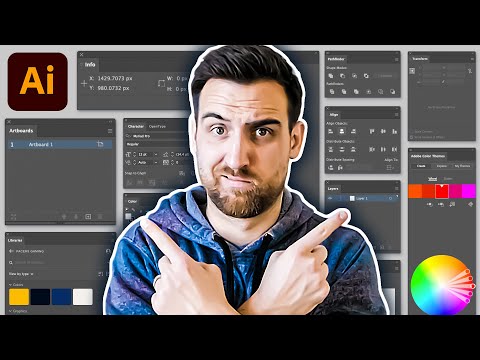
सामग्री
इलस्ट्रेटर हे जाहिरातींचे तुकडे, त्रिमितीय लोगो आणि कागदपत्रे तयार करण्यासाठी अॅडोबमधील लोकप्रिय सॉफ्टवेअर आहे. फोटोशॉप प्रमाणेच असले तरीही डिझाइनर्समध्ये त्यांच्या मजकूर सानुकूलित कौशल्यासाठी इलस्ट्रेटरचे मूल्यवान आहे. आपण इतर गोष्टींबरोबरच रंग, पोत, छाया, चिन्हक आणि स्तंभ जोडू शकता. स्तंभ मजकुराचे आयोजन करण्यास तसेच वृत्तपत्रांच्या भागाच्या विभाजनास मदत करतात. हा लेख आपल्याला इलस्ट्रेटर कॉलम कसे सेट करावे हे शिकवेल.
पायर्या
अॅडोब इलस्ट्रेटर प्रारंभ करा.

विद्यमान फाईल उघडा किंवा विंडोमध्ये एक नवीन तयार करा जी सॉफ्टवेअर सुरू केल्यावर दिसून येईल.
"लेयर्स" पॅलेट वापरुन मजकूरासाठी नवीन थर तयार करा, जर आपण ते आधीपासून तयार केले नसेल. पॅलेटमध्ये प्रवेश करण्यासाठी, टास्कबारच्या शीर्षस्थानी असलेल्या "विंडोज" (विंडो) वर क्लिक करा आणि ड्रॉप-डाउन मेनूमधून "स्तर" पर्याय निवडा. नंतर, पॅलेटवरील "नवीन स्तर जोडा" बटणावर क्लिक करा.

आपण स्तंभांमध्ये विभाजित करू इच्छित मजकूर टाइप करा किंवा पेस्ट करा.
कर्सर सह मजकूर निवडा.
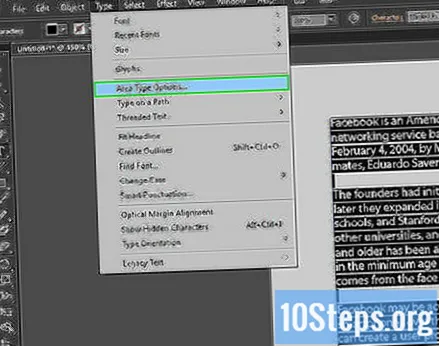
टूलबार वरून "प्रकार" निवडा आणि "क्षेत्र प्रकार" पर्याय निवडा. एक विंडो उघडेल.
विंडोच्या उजव्या कोप at्यात असलेल्या विंडोमधील "कॉलम" विभागात जा. इच्छित क्रमांक निवडा.
स्तंभांची रुंदी निवडा. या मापाला "स्पॅन" (अंतर) म्हणतात. आपण रुंदी निर्दिष्ट करू शकता किंवा इलस्ट्रेटरला आपोआप आणि समान रीतीने विभाजित करू शकता.
- आपल्याला स्तंभ रूंदी समान असायची असल्यास "निश्चित" पर्याय तपासा, म्हणजे आपण मजकूर जोडू किंवा शब्द वाढवू शकता. स्तंभांची संख्या बदलली जाऊ शकते, परंतु रुंदी समान राहील.
- मजकुराचे आकार बदलताना पंक्ती आणि स्तंभांची रूंदी बदलू इच्छित असल्यास हा बॉक्स चेक करू नका.
"गटार" निवडा. "गटारी" हे स्तंभांमधील अंतर आहे. ते स्वयंचलितपणे सेट केले आहे, परंतु बदलले जाऊ शकते.
"पर्याय" विभागात मजकूराचा प्रवाह निश्चित करा. डावीकडून उजवीकडे स्तंभात मजकूराची व्यवस्था करण्यासाठी उजवीकडील बटणावर क्लिक करा.
मजकूर बॉक्समध्ये आपली निवड कशी दिसेल हे पाहण्यासाठी "ओके" बटणावर क्लिक करा किंवा "पूर्वावलोकन" बॉक्स तपासा.
बदल अंतिम करण्यासाठी फाईल सेव्ह करा. पर्याय पुन्हा बदलण्यासाठी "एरिया प्रकार पर्याय" विंडोवर परत या.
टिपा
- आपला मजकूर पंक्तीमध्ये विभाजित करण्यासाठी आपण वरील प्रक्रिया वापरू शकता. सूचनांचे अनुसरण करा, परंतु "क्षेत्र प्रकार पर्याय" विंडोच्या "पंक्ती" विभागात मूल्ये बदला.


